手机横版视频怎么设置 必剪竖版视频转横版视频的操作步骤
日期: 来源:小麦安卓网
随着手机横版视频的普及,许多人在制作视频时常常遇到竖版视频无法兼容的问题,为了解决这一困扰,我们需要掌握如何将竖版视频转换为横版视频的操作步骤。通过简单的设置和剪辑,我们可以轻松将竖版视频转换为横版视频,让我们的视频内容更加专业和完整。接下来让我们一起来了解具体的操作步骤吧!
必剪竖版视频转横版视频的操作步骤
具体步骤:
1.打开‘必剪’。
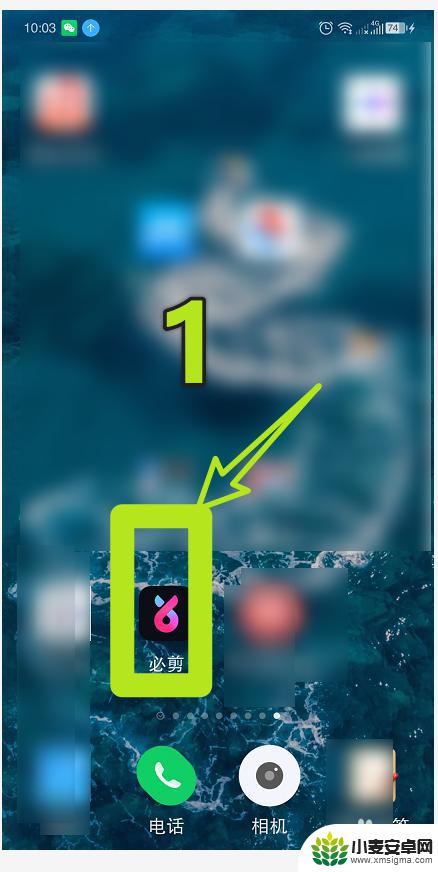
2.点击‘编辑’,选取视频,点击‘下一步’。
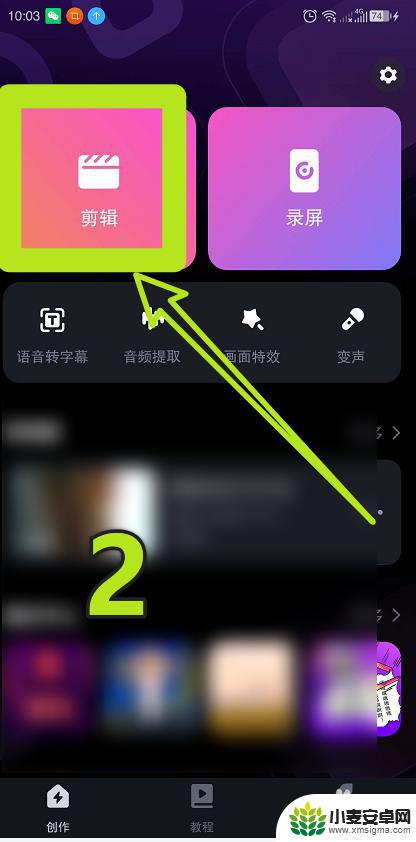
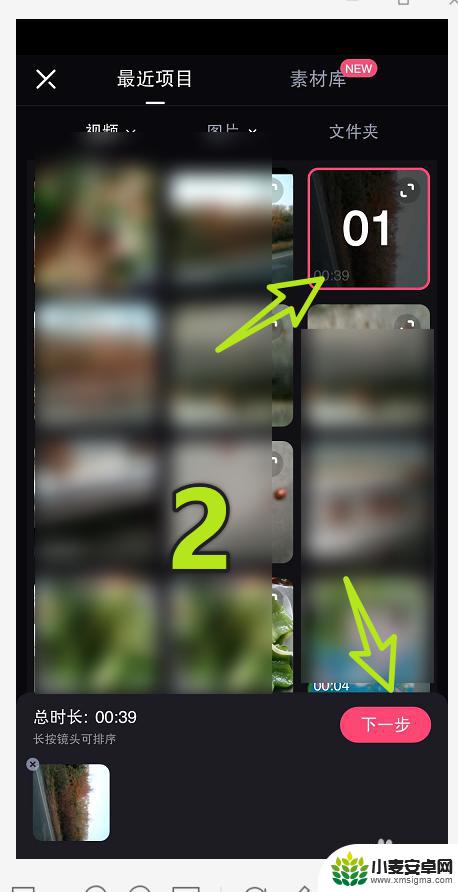
3.点击‘剪辑’,再点击‘画面’。
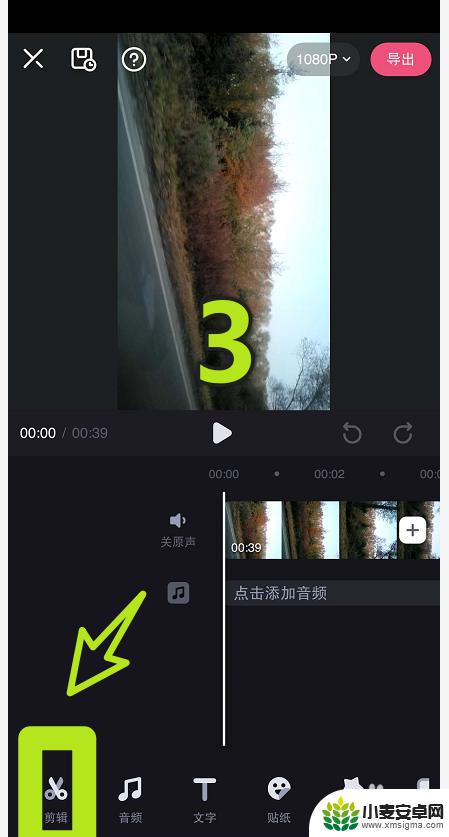
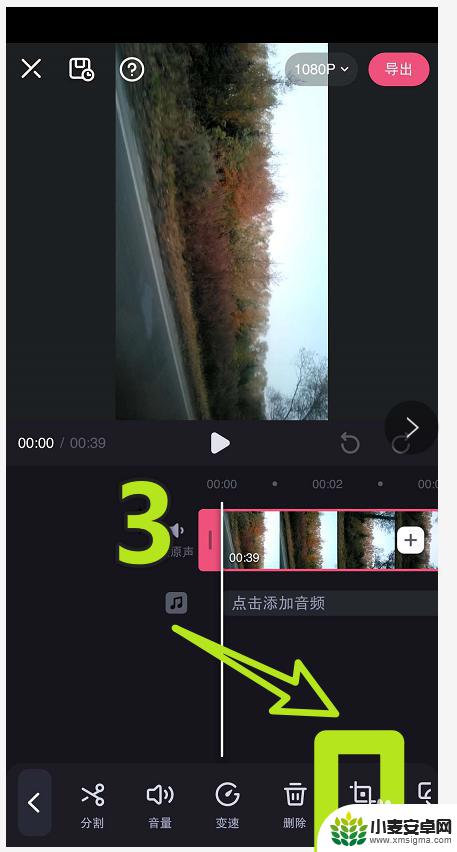
4.点击‘旋转’,再点击‘√‘,这时画面竖板就变成横版。但此时画布还是竖板,需调整。
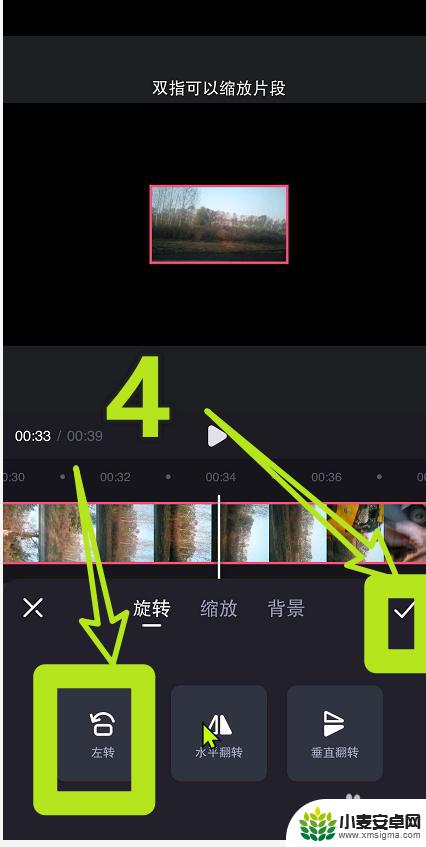
5.点击’画布‘。
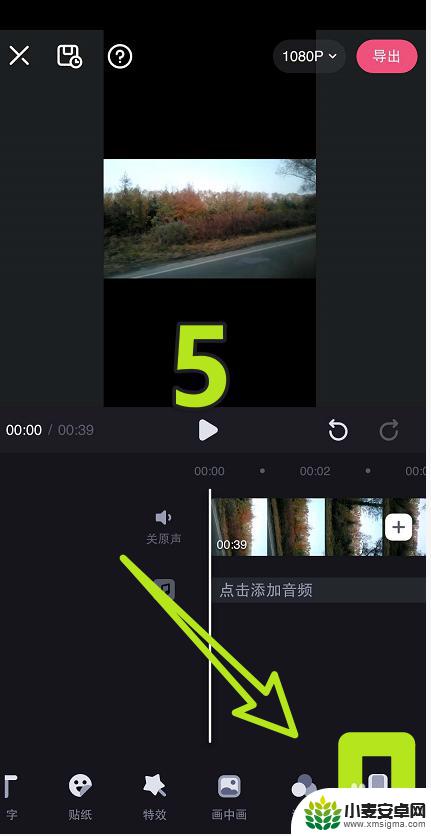
6.点击’16:9‘,再点击’缩放‘。用两手指拖动画面对角线,调整画面大小,再点击’√‘即可。
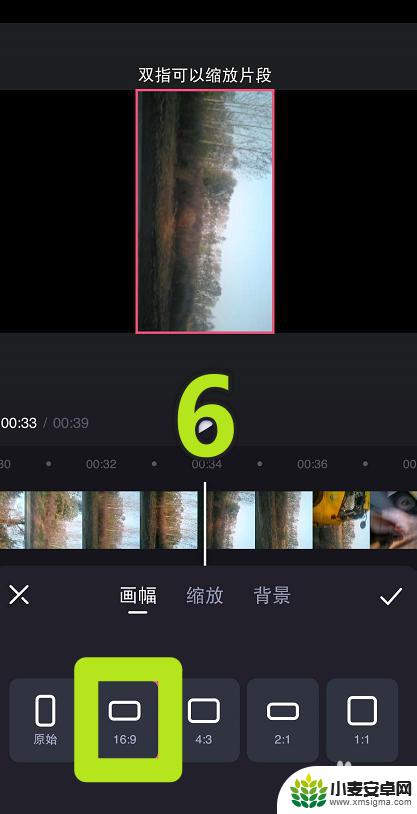
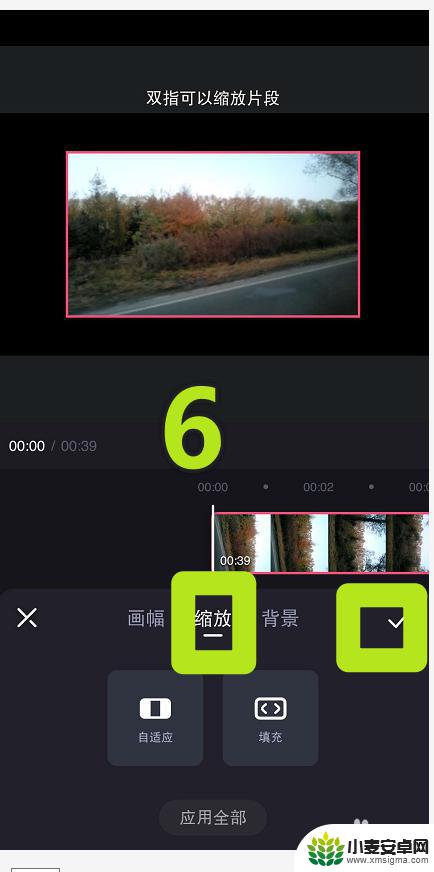
以上是关于如何设置手机横版视频的全部内容,如果您遇到此问题,您可以根据本文的方法来进行解决,希望这些方法能为大家提供帮助。
相关教程
-
手机横拍的视频怎么竖过来剪映 如何在剪映中将横版视频转换为竖版
-
手机横屏拍摄的视频怎么变成竖屏剪映 剪映横屏视频如何适配竖屏显示
-
手机竖屏录的视频如何转成横屏 如何用格式工厂将手机竖屏视频转为横屏视频
-
手机那个软件可以把竖屏视频改成横屏 手机横屏播放竖屏视频的方法
-
手机竖屏录制的视频怎么变成横屏 手机竖屏视频翻转为横屏的方法
-
如何把横拍视频导入手机 手机拍摄竖视频如何转为横视频
-
手机声控拍照怎么操作 手机声控拍照设置步骤
-
vivo如何清理手机内存空间 vivo手机清理干净内存技巧
-
用手机怎么扫描文字成电子版 手机扫描纸质文件制作电子版扫描件
-
华为手机如何开启qq分身 华为手机QQ分身快速设置方法












